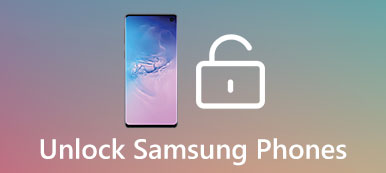Uanset hvilket mærke din Android-telefon er, er chancerne for en låseskærm det første skærmbillede, du ser hver gang du tænder din enhed. I dag har vi flere muligheder for låseskærm end nogensinde før, f.eks. PIN, kode, mønster, fingeraftryk og meget mere. De blokerer andre og til tider selv for at få adgang til din enhed og apps. Hvis din smartphone altid er placeret på et sikkert sted, er det ikke nødvendigt at tænde låseskærmen. Derfor skal vi dele guiderne om, hvordan du slukker låseskærmen i denne vejledning.

For det første vil du miste garantien efter rooting Android tablet / telefon. Det betyder, at du ikke kan nyde den gratis teknologi support fra din fabrikant. På den anden side er din telefon udsat for flere sikkerhedsrisici.
Hver app, der giver adgangsrettighederne til root, er i stand til at indsamle al information og data på din enhed. Endnu vigtigere, du er nødt til at udføre Android rooting processen meget omhyggeligt. Enhver ukorrekt betjening kan medføre alvorlige resultater, f.eks. Ødelægge dine data på enheden, gøre telefonen eller tabletten nedbrudt og meget mere.
Derfor vil vi koncentrere os om alt, hvad du bør vide om, hvordan du kan rod en Android-telefon eller tablet. Tilbringe et par minutter for at læse posten, kan du lære hvorfor rod Android-telefon og flere metoder til how-to.
- Del 1: Sådan slukkes låseskærmen
- Del 2: Tips om slukning af låseskærm
- Del 3: Sådan aktiveres låseskærm
del 1: Sådan slukkes låseskærmen
Slukning af låseskærm betyder, at du har oprettet en skærmlås. Og metoderne til at slukke det er forskellige, afhængigt af om du husker adgangskoden.
Metode 1: Sluk låseskærm med adgangskode
Vi bruger en Samsung Galaxy S5 som eksempel. Oplysningerne kan være lidt forskellige på forskellige enheder.
Trin 1: Lås din smartphone op med dit kodeord. Gå til appbakken, og åbn appen Indstillinger.
Trin 2: Rul ned, find og tryk på Lås skærm, og tryk derefter på funktionen Skærmlås.
Trin 3: Når du bliver bedt om det, skal du indtaste PIN-koden, som normalt er en firecifret adgangskode. Tryk derefter på Fortsæt for at gå ind på skærmens låseskærm.
Trin 4: Vælg derefter Ingen på listen. Dette slukker automatisk låseskærmen. For at teste det, tryk på tænd / sluk-knappen og slip hurtigt for at slukke for skærmen, og tryk derefter på tænd / sluk-knappen for at fremkalde skærmen. Det vil ikke bede dig om at indtaste adgangskode.
Metode 2: Sluk låseskærmen uden adgangskode
Nogle gange glemte folk deres adgangskode til låseskærmen på grund af forskellige årsager. Derefter kan du ikke slå låseskærmen fra normalt. Heldigvis er Googles Android Device Manager i stand til at fjerne låseskærmen uden adgangskode.
Trin 1: Sørg for at du har oprettet din Google-konto på din smartphone. Sæt din enhed online via mobil eller Wi-Fi.
Trin 2: Skift til en computer, start din browser og besøg www.google.com/android/devicemanager. Log ind på Google-kontoen og adgangskoden, der er tilknyttet din telefon.
Trin 3: Næste vil du blive præsenteret placeringen af din telefon på ADM-grænsefladen og tre muligheder, Ring, Lås og Slet.
Trin 4: Klik på knappen Slet. Når du bliver bedt om det, skal du læse advarslen omhyggeligt og trykke på Slet igen for at starte sluk låseskærmen og slet alle personlige data og indstillinger fra din enhed.
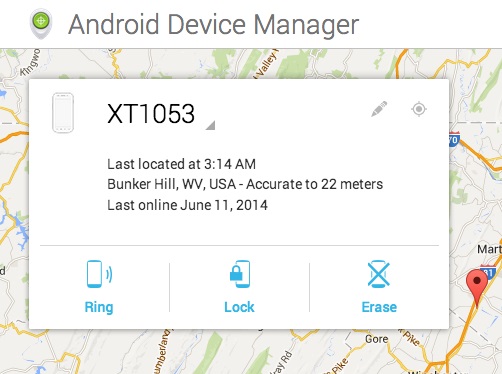
del 2: Tips om slukke låseskærm
Når det kommer til at slukke for låseskærm på Android-telefon, er der nogle tip, du bedst skal følge:
1. Sørg for, at du ikke har brug for en låseskærm, før du slukker for den. Det er fornuftigt, at Google introducerede skærmens lås, og producenterne fortsætter med at forbedre screen lock-teknologien. Som nævnt er det den vigtigste sikkerhedsforanstaltning på Android-enhed. Så hvis du vil slukke det, skal du sørge for, at intet privatliv, som f.eks. Kreditkortadgangskode, kontakter og mere, er på din telefon.
2. Vælg en ordentlig skærmlås. Hvis du opgiver ideen om at slå låseskærmen fra, kan en ordentlig skærmlås være et andet problem. Der er flere og flere muligheder for skærmlås, som den seneste ansigtsgenkendelse. Blandt de traditionelle skærmlåse er adgangskoden sikrere end mønster, fordi den har flere muligheder. Biometri er bedre med hensyn til sikkerhed, men ikke så stabil som traditionelle låse. Så du skal hellere indstille en sikkerhedskopilås, når du bruger fingeraftryk og andre biometri.
3. Lær et dataåbningsværktøj til Android er vigtigt. Som du kan se, vil det rydde op alle dine data, når du slukker låseskærmen uden adgangskode. Plus, alle kunne åbne enheden uden skærmlås, hvilket også medfører risiko for tab af data. Fra dette punkt anbefaler vi Apeaksoft Android data recovery.
Anbefal: Android data recovery
- Få tilbage tabt data på Android-enheder inden for få minutter.
- Gyldig i forskellige situationer, som tilfældig sletning, fabriksindstilling, låsning af skærmen, systemnedbrud eller frysning, sort skærm og meget mere.
- Støttekontakter, opkaldshistorik, SMS, MMS, fotos, videoer, musik, dokumenter, apps og appdata og andre Android-datatyper.
- Arbejde på et bredere udvalg af Android-enheder fra Samsung, HTC, LG, Sony, MOTO, Google osv.
- Gendan tabte data i originalkvalitet og status, mens du ikke ødelægger eksisterende data på din telefon.
- Tilgængelig til Windows 10 / 8 / 8.1 / 7 / XP og Mac OS.
Kort sagt, det er den bedste måde at undgå datatab, når du aktiverer eller slukker låseskærmen på Android.

del 3: Sådan aktiveres låseskærm
Generelt foreslår vi at du aktiverer det, hvis du har slukket låseskærmen på din telefon. Det er den sidste linje af sikkerhedsforanstaltning, der gælder for beskyttelse af dit privatliv, information og filer.

Trin 1: Tænd din smartphone, gå til Indstillinger-> Sikkerhed eller Sikkerheds- og låseskærm-> Skærmlås.
Trin 2: Nu kan du hente din yndlingsskærmlås og aktivere den:
Slide Lock: Flyt en skyder for at låse skærmen op. Det er ikke foretrukket at beskytte din enhed.
Mønsterlås: Lås op på skærmen ved at tegne gemt mønster sammensat fire eller flere tilsluttede punkter.
PIN-kode: En PIN-kode er en firecifret adgangskode, som normalt bruges som backup måde at slukke for låseskærmen.
Adgangskode lås: Inkluder cifre, tegn og / eller symboler.
Stemmelås: Denne lås er tilgængelig for nyeste Android-systemer. Det kan kun oplåses af din stemme og visse ord.
Fingeraftrykslås: Det er den mest udbredte biometri på smartphones. Efter aktivering kan du få adgang til din enhed ved at sætte fingeren på fingeraftrykssensoren, som er udstyret på de fleste nye Android-telefonmodeller.
Trin 3: Når du har aktiveret låseskærmen, skal du låse skærmen op med din adgangskode, hver gang du har adgang til din enhed.
Bemærk: Android O / N / M giver dig også mulighed for at indstille tapet, widgets, meddelelser og mere på låseskærmen
Du kan få brug for: Sådan omgåer du iPhone låseskærmen
Konklusion
Ifølge en nylig undersøgelse er nogle mennesker ikke bekendt med, hvordan man slukker låseskærmen. Baseret på ovenstående deling skal du kende metoden til at deaktivere låseskærmen tydeligt. Det er vigtige indstillinger på Android, men proceduren er ret simpel. Sammenlignet med andre brugerdefinerede indstillinger er låseskærmen ikke kun funktionel, men tilbyder også flere brugerdefinerede muligheder. Vi håber, at vores vejledninger og forslag er nyttige for dig.



 iPhone Data Recovery
iPhone Data Recovery iOS System Recovery
iOS System Recovery iOS Data Backup & Restore
iOS Data Backup & Restore IOS Screen Recorder
IOS Screen Recorder MobieTrans
MobieTrans iPhone Overførsel
iPhone Overførsel iPhone Eraser
iPhone Eraser WhatsApp-overførsel
WhatsApp-overførsel iOS Unlocker
iOS Unlocker Gratis HEIC Converter
Gratis HEIC Converter iPhone Location Changer
iPhone Location Changer Android Data Recovery
Android Data Recovery Broken Android Data Extraction
Broken Android Data Extraction Android Data Backup & Gendan
Android Data Backup & Gendan Telefonoverførsel
Telefonoverførsel Data Recovery
Data Recovery Blu-ray afspiller
Blu-ray afspiller Mac Cleaner
Mac Cleaner DVD Creator
DVD Creator PDF Converter Ultimate
PDF Converter Ultimate Windows Password Reset
Windows Password Reset Telefon spejl
Telefon spejl Video Converter Ultimate
Video Converter Ultimate video editor
video editor Screen Recorder
Screen Recorder PPT til Video Converter
PPT til Video Converter Slideshow Maker
Slideshow Maker Gratis Video Converter
Gratis Video Converter Gratis Screen Recorder
Gratis Screen Recorder Gratis HEIC Converter
Gratis HEIC Converter Gratis videokompressor
Gratis videokompressor Gratis PDF-kompressor
Gratis PDF-kompressor Gratis Audio Converter
Gratis Audio Converter Gratis lydoptager
Gratis lydoptager Gratis Video Joiner
Gratis Video Joiner Gratis billedkompressor
Gratis billedkompressor Gratis baggrundsviskelæder
Gratis baggrundsviskelæder Gratis billedopskalere
Gratis billedopskalere Gratis vandmærkefjerner
Gratis vandmærkefjerner iPhone Screen Lock
iPhone Screen Lock Puslespil Cube
Puslespil Cube